使用counta函数对Excel中筛选之后的数据进行编号的方法
使用counta函数对Excel中筛选之后的数据进行编号的方法,多掌握一门知识就等于多能解决一些问题,今天要介绍的是使用counta函数对Excel中筛选之后的数据进行编号的方法的相关知识,我相信当你看完使用counta函数对Excel中筛选之后的数据进行编号的方法这篇文章的时候你一定会掌握一门新技能,从而让你的工作更简单!
在平时工作中处理数据的时候,经常会将Excel里面的数据进行筛选,选了之后,如果直接进行编号,那么还原未筛选前的数据时,编号就会乱了。有没有什么好方法解决这个问题呢?
本文以Excel2010中操作为例,图文讲解了使用counta函数对筛选之后的数据进行编号的方法。
案例演示
1、首先,我们单击菜单栏--数据--筛选,这样标题行就会出现下拉箭头,单击D列的下拉箭头,勾选广东,确定。
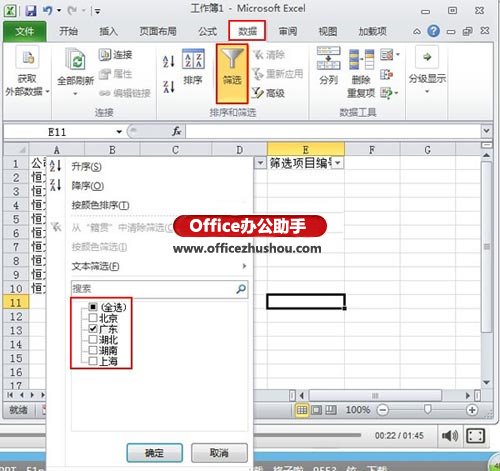
2、这样就选出了广东地区的所有人,选择E2:E9单元格,按下F5键,弹出定位对话框,点击定位条件按钮。

3、在弹出的定位条件界面,勾选可见单元格,确定。
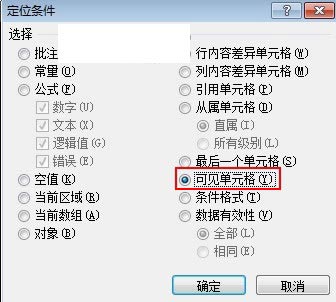
4、然后直接输入公式: =COUNTA($E$1:E1) 。
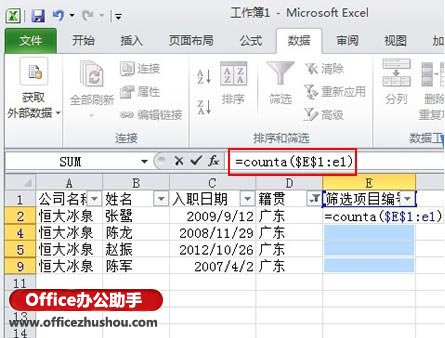
5、按下Ctrl+Enter,才能显示正确的结果,然后取消筛选,还原最开始的数据,我们看到编号依然不变。
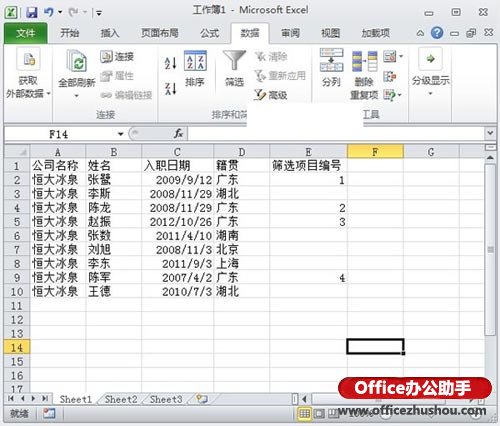
公式说明
counta(区域):统计区域内非空单元格的个数。
这里绝对引用了第一个E1单元格,主要是为了当公式向下填充时,counta函数的区域还是从E1单元格开始,例如公式向下填充到E4单元格时,统计的是E1:E4区域内的非空单元格的个数。
以上就是使用counta函数对Excel中筛选之后的数据进行编号的方法全部内容了,希望大家看完有所启发,对自己的工作生活有所帮助,想要了解更多跟使用counta函数对Excel中筛选之后的数据进行编号的方法请关注我们优词网!




 400-685-0732
400-685-0732
